O sistema de jogos Switch da Nintendo é incrivelmente popular, e com razão. É portabilidade combinada com facilidade de uso e docking station para jogar jogos em HD em seu aparelho de TV, tudo para criar um console de jogos divertido.
Se você recebeu recentemente uma das festas, aqui estão algumas dicas para ajudar você a começar a usar o Switch.

Adicione contas de usuário

Não quer que seu companheiro de quarto, amigos ou até mesmo crianças estraguem o progresso do seu jogo? Adicione contas de usuários ao seu Switch. Cada conta usa seu próprio progresso no jogo e facilita o compartilhamento do switch.
Para adicionar um novo usuário, abra Configurações do sistema > Usuários > Adicionar usuário .
Visualizar feed de atividade

Curioso quanto a quanto tempo você perdeu - desculpe - investiu em um jogo? O feed de atividade de cada usuário revela exatamente isso. Toque no avatar do perfil de um usuário na tela inicial e selecione Perfil.
Play Activity mostrará os jogos jogados, bem como a quantidade de tempo jogado.
Encontre o seu código de amigo

A mesma tela de perfil usada na última dica para acessar a Atividade lúdica é onde você pode encontrar seu código de amigo. Esse código, por mais complicado que seja, é o que um amigo precisará adicionar à sua lista de amigos no Switch.
Gerenciar armazenamento

Armazenamento no Switch vem em um prêmio. Cada unidade possui um padrão de 21, 4 GB de espaço para jogos, aplicativos e capturas de tela depois que o sistema operacional do Switch é instalado. Felizmente, há um slot para cartão microSD nas costas, escondido bem abaixo do suporte. Qualquer quantidade de armazenamento vai funcionar até 2TB, então se você encontrar um bom negócio em, digamos, um cartão de 128GB, prenda-o.
Dito isso, você pode gerenciar o armazenamento do Switch em Configurações do Sistema > Gerenciamento de Dados para ajudar a liberar espaço.
Ao visualizar a seção de software, cada jogo destacado mostrará quanto espaço está ocupando no lado direito da tela - junto com o local de armazenamento exato (cartão interno ou microSD).
Lá você pode arquivar um jogo para salvar seu progresso, mas o jogo em si é excluído do seu dispositivo. Você precisará baixar novamente o jogo, mas não deve perder nenhum progresso. Como alternativa, você pode excluir todos os dados e o jogo para limpar o máximo de espaço possível.
Essa também é a mesma seção de configurações na qual você visualiza e gerencia os dados salvos junto com capturas de tela e vídeos.
Capturar capturas de tela
À esquerda Joy-Con logo abaixo do painel de direção, há um botão quadrado com um círculo no meio dele. A qualquer momento, você pode pressionar este botão para capturar uma captura de tela de uma configuração ou jogabilidade para referência futura no Álbum no Interruptor.
Gravar vídeos
Usando o mesmo botão de captura de tela, você também pode gravar videoclipes do seu jogo. Em vez de pressionar o botão de captura de tela, segure-o por uma fração de segundo até que um alerta permita que você saiba que seu Switch está capturando vídeo.
Como nas capturas de tela padrão, você pode visualizar e compartilhar vídeos do aplicativo Álbum.
Encontre um controlador perdido

Os controladores Joy-Con são pequenos e, portanto, facilmente perdidos. Eles me lembram muito do controle remoto da Apple TV (US $ 179 no Walmart) que é perdido na minha casa pelo menos três vezes por semana.
Ao contrário do indescritível controle remoto da Apple, a Nintendo criou um recurso de busca para o Joy-Cons. Na tela inicial, selecione o ícone Controllers seguido por Find Controllers. Uma grade de controladores próximos aparecerá, solicitando que você pressione o botão L ou R em um dos controladores para acionar o recurso de vibração do controlador perdido.
Um vibrador Joy-Con é surpreendentemente alto, mesmo quando está entre as almofadas do sofá.
Crie um Mii

Os Mii ainda são uma coisa no Switch, embora um pouco escondidos. Você precisará entrar em Configurações do Sistema > Mii > Criar / Editar um Mii .
A partir daí, você pode editar quaisquer criações atuais ou adicionar novos Mii à sua coleção. Os Mii's aparecerão em software compatível, embora eu ainda tenha que ver meu Mii aparecer em qualquer lugar.
Use o aplicativo on-line do switch
O uso do aplicativo on-line do Switch complementar é obrigatório para qualquer usuário do Switch. Não só permite conversar com outros jogadores em jogos como o Splatoon 2, como também pode ajudá-lo a acompanhar o seu histórico de jogo.
Evidentemente, ter que instalar um aplicativo em seu telefone para usar o chat de voz no Switch é um pouco estranho, mas funciona… por enquanto.
Versões Android e iPhone estão disponíveis.









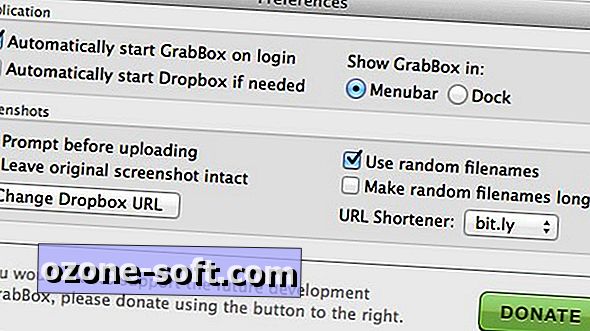



Deixe O Seu Comentário